Hogyan változtassuk meg a Facebook adatvédelmi beállításait telefonon vagy táblagépen

A Facebook adatvédelmi beállításainak módosításának ismerete telefonon vagy táblagépen megkönnyíti a fiók kezelését.
A Windows 10 rendszerben így kapcsolhatja be és ki a rendszerikonokat.
1. Nyissa meg a Beállítások menüt (billentyűparancs: Windows billentyű + i).
2. Lépjen a Testreszabás elemre.
3. Lépjen a Tálcára.
4. Lépjen az Értesítési területre.
5. Kapcsolja be és ki a rendszerikonokat
A rendszerikonok bármely olyan ikon, amely a tálcán jelenik meg; a rendszertálca a Windows 10 tálcájának jobb oldalán található . Abban az esetben, ha nem tudja, mi vagy hol van a tálca, a tálca alapértelmezés szerint a Windows 10 kijelző alján található. Csak akkor nem látja a tálcát, ha egy alkalmazást vagy böngészőt teljes képernyős módban használ. Ha segítségre van szüksége a tálca beállításaival kapcsolatban, egy hasznos útmutató a tálca pozíciójának megváltoztatása a Windows 10 rendszerben.
A Windows 10 rendszerben általában látható rendszerikonok közé tartozik az óra, a hangerő, a hálózat, a tápellátás, a beviteli jelző, a hely, a műveleti központ, az érintőbillentyűzet, a Windows Ink munkaterület, az érintőpad és a mikrofon. Ezek a rendszerikonok attól függően változhatnak, hogy milyen Windows 10-verzió fut a számítógépén, és milyen alkalmazásokat és programokat telepített. Néha azok az alkalmazások és programok, amelyeknek engedélyezi a háttérben való futtatást, a tálcán is megjelennek. Módosítania kell az egyes programok beállításait, hogy eltávolítsa az ikonjaikat a tálcáról.
A Microsoft alapértelmezés szerint bekapcsolja az összes rendszerikont, abból a feltételezésből, hogy a legtöbb ember időnként használni fogja őket. Azonban van mód ezek be- és kikapcsolására az Ön preferenciáitól függően. Nincs értelme elterelni a figyelmét a tálcán lévő felesleges ikonokról. A rendszerikonok be- és kikapcsolása a Windows 10 rendszerben egyszerű, csak kövesse az alábbi lépéseket:
1. Nyissa meg a Beállítások menüt (billentyűparancs: Windows billentyű + i).
2. Lépjen a Testreszabás menüpontra. 3. Lépjen a Tálcára. 4. Lépjen az Értesítési területre, és válassza a Rendszerikonok be- vagy kikapcsolása lehetőséget. 5. Kapcsolja be és ki a rendszerikonokat a Windows 10 rendszerben.
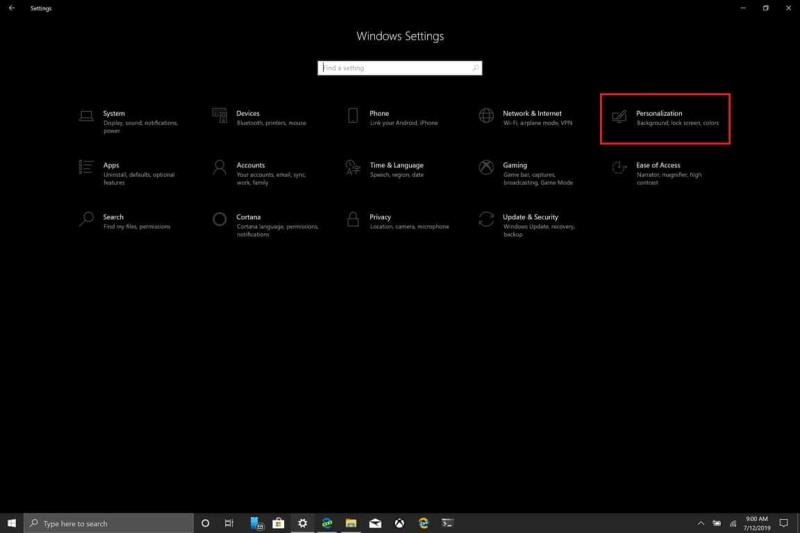
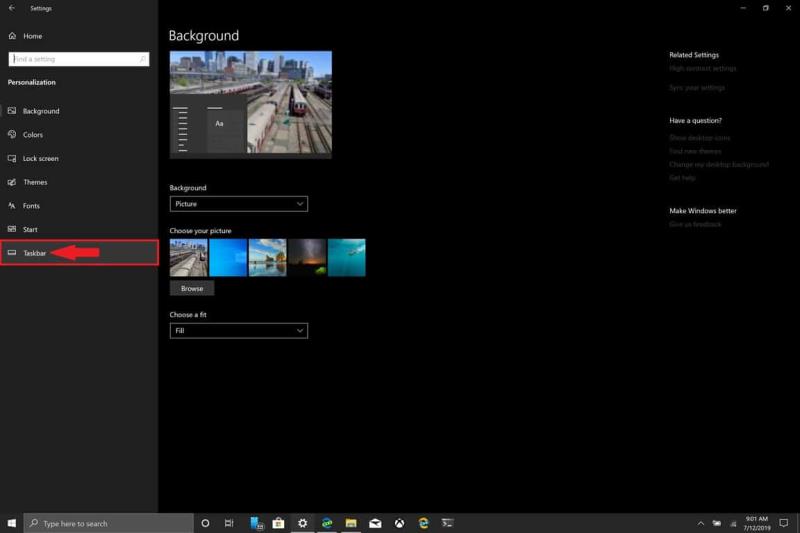
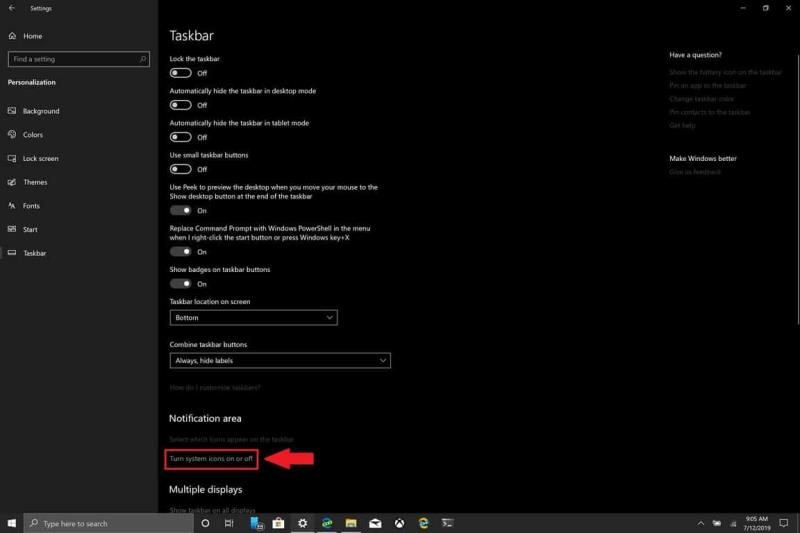
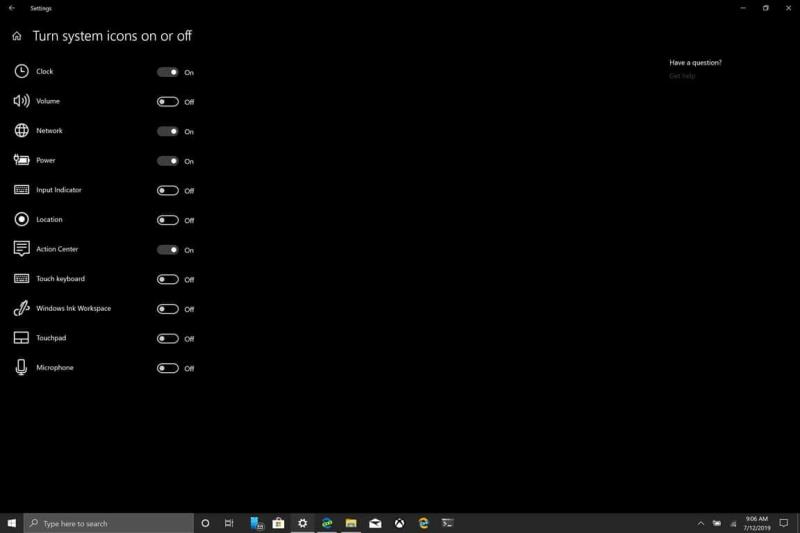
Fontos megjegyezni, hogy ha kikapcsolja a Helymeghatározó rendszer ikonját, azzal nem kapcsolja ki a számítógép helymeghatározását . Ismerje meg, hogyan módosíthatja Windows 10 rendszerű számítógépe adatvédelmi beállításait . Személy szerint az egyetlen ikonra van szükségem a tálcán: Óra, Tápellátás, Hálózat és Műveletközpont. A tálcán lévő ikonok számának módosítása nagymértékben csökkentheti a zavaró tényezőket, ha hatékonyabban szeretne dolgozni a Windows 10 rendszerben.
A Facebook adatvédelmi beállításainak módosításának ismerete telefonon vagy táblagépen megkönnyíti a fiók kezelését.
Az utóbbi években tanúja voltunk a következő generációs mobilhálózatok fokozatos bevezetésének. Az 5G megérkezése nagy feltűnést keltett, a nagyobb
Nézze meg, milyen lépéseket kell követni a Google Asszisztens kikapcsolásához, hogy gyorsan megnyugodhasson. Érezze magát kevésbé megfigyeltnek, és tiltsa le a Google Asszisztenst.
A bateriás százalék engedélyezésével Android telefonján pontosan láthatja, mennyi energia maradt. Íme egy egyszerű módja ennek bekapcsolásának.
Szeretné letiltani a törlés megerősítő párbeszédpanel megjelenítését a Windows 11 PC-n? Olvassa el ezt a cikket, amely különböző módszereket ismertet.
Amikor a sütikről hall, talán a csokidarabos sütire gondol. De léteznek olyan sütik is, amelyeket böngészőkben talál, amelyek segítenek a zökkenőmentes böngészési élmény elérésében. A cikk bemutatja, hogyan lehet beállítani a süti preferenciákat az Opera böngészőben Androidon.
Az automatikus mentés funkció engedélyezése vagy letiltása a Microsoft Outlook 365-ben, amely automatikusan menti az emailt a Piszkozatok mappába.
Ha szereted módosítani az iOS beállításait, vagy problémák megoldásához szeretnéd visszaállítani azokat, érdemes megtanulnod, hogyan állíthatod vissza az iPhone és iPad beállításait. Olvasd el most!
Gyakori, hogy a Spam opció szürkére van állítva a Microsoft Outlook-ban. Ez a cikk megmutatja, hogyan kell kezelni ezt a problémát.
Megmutatjuk, hogyan engedélyezheti vagy tilthatja le a vágólap látható opcióit a Microsoft Office 365 alkalmazásokban.
A Windows asztalra történő közvetlen bootoláshoz lépjen az fiókbeállításokhoz, és tiltsa le azt az opciót, amely azt mondja, hogy a felhasználóknak be kell írniuk egy felhasználónevet és jelszót.
Kényszerítse a Microsoft Excel online 365 fájljainak megnyitását „Oszd meg csak olvasásra” üzenettel ezzel az útmutatóval.
A Windows 10 olyan funkcióval rendelkezik, amely lehetővé teszi olyan alkalmazások hozzáadását és eltávolítását, amelyek automatikusan elindulnak bejelentkezéskor.
A számítógép átnevezésével mások könnyebben megtalálhatják. Íme különféle módszerek, amelyeket kipróbálhat a dörzsölés során.
Nyomtató telepítése Windows 10 rendszerben egyszerűen, lépésről lépésre, a folyamat gyors és hatékony.
Kövesse ezt az útmutatót arról, hogyan módosíthatja a hátteret, és hogyan teheti egyedivé az asztalt a Windows 11 rendszeren.
A Bluetooth segítségével vezetékek nélkül csatlakoztathatja a Windows 10 rendszerű eszközöket. Ismerje meg a Bluetooth-problémák hatékony megoldásait!
Fedezze fel a Windows 11 Beállítások alkalmazásának gyors megnyitási módjait, beleértve a Windows billentyű + i billentyűparancsot és még sok mást!
Ismerje meg a Windows 11 rendszerű számítógépen lévő felesleges felhasználói fiókok törlésének hatékony módjait. Lépésről lépésre útmutató a fiók törléséhez.
A felhasználónév megváltoztatása a Windows 11 rendszerben egyszerű, gyors és hasznos. Kövesse ezeket a lépéseket az egyszerű módosításhoz.
Steam Disk Write Disk Error hibát észlel Windows 10 rendszeren a játék frissítése vagy letöltése közben? Íme néhány gyorsjavítás, amellyel megszabadulhat a hibaüzenettől.
Fedezze fel, hogyan távolíthat el alkalmazásokat a Windows 10 rendszerből a Windows Store segítségével. Gyors és egyszerű módszerek a nem kívánt programok eltávolítására.
Fedezze fel, hogyan tekintheti meg vagy törölheti a Microsoft Edge böngészési előzményeit Windows 10 alatt. Hasznos tippek és lépésről-lépésre útmutató!
A Google zökkenőmentessé tette a csoportos megbeszélések lebonyolítását. Tudd meg a Google Meet korlátait és lehetőségeit!
Soha nincs rossz idő a Gmail jelszavának megváltoztatására. Biztonsági okokból mindig jó rutinszerűen megváltoztatni jelszavát. Ráadásul soha
Az online adatvédelem és biztonság megőrzésének egyik alapvető része a böngészési előzmények törlése. Fedezze fel a módszereket böngészőnként.
Ismerje meg, hogyan lehet némítani a Zoom-on, mikor és miért érdemes ezt megtenni, hogy elkerülje a zavaró háttérzajokat.
Használja ki a Command Prompt teljes potenciálját ezzel a több mint 280 (CMD) Windows-parancsot tartalmazó átfogó listával.
Alkalmazhatja a Google Táblázatok feltételes formázását egy másik cella alapján, a Feltételes formázási segédprogrammal, a jelen cikkben ismertetettek szerint.
Kíváncsi vagy, hogyan használhatod a Rendszer-visszaállítás funkciót a Windows 11 rendszeren? Tudd meg, hogyan segíthet ez a hasznos eszköz a problémák megoldásában és a számítógép teljesítményének helyreállításában.















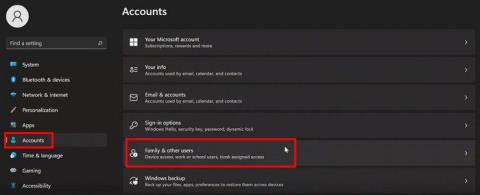
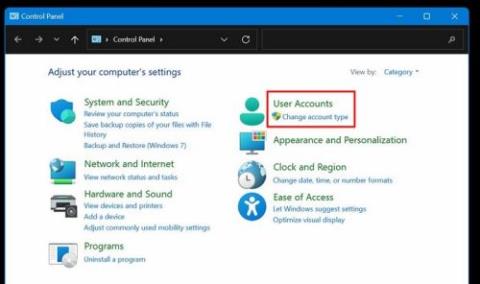







![Feltételes formázás egy másik cella alapján [Google Táblázatok] Feltételes formázás egy másik cella alapján [Google Táblázatok]](https://blog.webtech360.com/resources3/images10/image-235-1009001311315.jpg)
